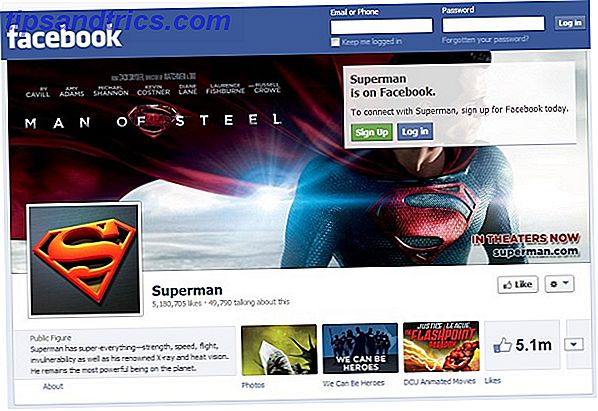Även efter alla dessa år har ingen ännu avskriven Microsoft Word från sin kungliga position. Visst, ett fåtal alternativ har spelat ett bra spel av infångning och innovation, men det råder ingen tvekan om det. Word är fortfarande det bästa.
Men om du inte använder någon form av emulering eller virtualiseringsprogramvara, kan du inte köra Word på en vanlig Linux-inställning. Vilket lämnar oss med en hård fråga: Vad är den bästa ordbehandlaren som ska användas på Linux?
Det finns en handfull värdiga alternativ där ute. Låt oss ta en kort men grundlig titt på dem för att se alla deras fördelar och nackdelar. I slutet kommer det vara upp till dig att välja den som fungerar bäst för dina behov.
Obs! Vi undersöker bara inbyggda skrivbordsprogram, vilket innebär att inga molnbaserade ordbehandlare som Google Docs Word Processing i Google Docs? 5 Viktiga tips för att komma ihåg ordbehandling i Google Dokument? 5 Viktiga tips för att hålla i minnet För det mesta av mitt liv var Microsoft Word verktyget för ordbehandling att använda om du skulle göra något allvarligt arbete. Visst var det alternativ som Corel WordPerfect och senare OpenOffice, ... Läs mer. Det är fortfarande giltiga alternativ, så du bör också titta på dem om du kan.
1. LibreOffice Writer
LibreOffice har verkligen kommit långt sedan det debuterade 2011. En hel del människor undrar vad skillnaden är mellan LibreOffice och OpenOffice - LibreOffice förskjutits från OpenOffice Open Source Software och Forking: The Good, The Great och The Ugly Open Source Software och Forking: The Good, The Great och The Ugly Ibland, slutanvändaren har stor nytta av gafflar. Ibland görs gaffeln under ett ludd av vrede, hat och fiendskap. Låt oss titta på några exempel. Läs mer, om du inte visste - och det enkla svaret är ... inte mycket.
Använd gärna LibreOffice Writer eller OpenOffice Writer. Vi föredrar bara LibreOffice eftersom det har ett mer entusiastiskt team av utvecklare och det verkar som om LibreOffice-communityet är mer aktivt.

LibreOffice är den mest anmärkningsvärda programvaran på den här listan av en anledning: det är den enda skrivbordsserien som verkligen kan hota Microsoft Office nuförtiden. Faktum är att LibreOffice faktiskt, trots att Microsoft fortfarande är den klara kungen, börjar komma ut på några punkter Är LibreOffice Worth of Office Crown? Är LibreOffice värd kontors Crown? LibreOffice är kungen av fria kontorsuiter. Det är osannolikt att du ersätter Microsoft Office i en affärsmiljö, men det är ett utmärkt alternativ för tillfälliga användare. Här är vad som är nytt i LibreOffice 5.1. Läs mer .
Nya dokumentguider och mallar gör inlärningskurvan lätt. Gränssnittet är rakt och intuitivt men ändå anpassningsbart för avancerade användare. LibreOffice kan öppna och spara till Microsoft filformat, inklusive DOC och DOCX.
Det finns också avancerade funktioner, som "master documents" som grupperar flera dokument tillsammans, inbyggda ritverktyg, spårningsändringar och ändringar i dokument, förmågan att importera och redigera PDF-filer och mer.
2. WPS Writer
WPS Office är det uppsättning kontorapplikationer som tidigare kallades Kingsoft Office, vilket du kanske känner igen som en av de bästa mobila kontorsuiterna för Android-användare. De 8 bästa Office-sviterna på Android för att komma igång. De 8 bästa Office Suites på Android för att få jobb Klar Det är möjligt att få verkligt arbete gjort på Android, men du har många alternativ nu när det gäller kontorsuiter. Låt oss undersöka det bästa av dem. Läs mer . Den stationära versionen är anmärkningsvärd eftersom den emulerar utseendet på Microsoft Office.
WPS Office heter som sådan eftersom den innehåller tre program: Writer, Presentation och Spreadsheets. Alla deras utvecklingsinsatser är inriktade på dessa tre bara, så säkra på att de inte slösar bort tid på andra, mindre viktiga applikationer.
Observera att WPS Office for Linux är en separat community-underhållen byggnad som är fri att använda på personlig basis.

Förra gången vi tittade på WPS Writer var vi ganska imponerade av vad det kunde göra WPS Office för Linux ser lika bra ut som MS Office, utför ännu bättre WPS Office för Linux ser lika bra ut som MS Office, utför ännu bättre Läs mer - och Det har bara blivit skarpare och bättre sedan dess.
Om du föredrar Microsofts bandgränssnitt så kommer du att tycka om WPS Writer. När du väl har läst hur du använder det ordentligt, är allt bara väldigt lättare. Och när du kombinerar det med WPS förmåga att öppna flera dokument med flikar, kommer du att bli kär.
WPS kan göra vad de flesta ordbehandlare gör, inklusive formatparagraf, autosave och säkerhetskopiering av filer, skapa mallar och mer. Den stöder också de viktigaste Microsoft-filformat, inklusive DOC och DOCX, men stöder inte ODT-filformatet.
3. AbiWord
AbiWord är en enkel men effektiv ordbehandlare som ingår i GNOME Office. Den installeras inte som standard på Ubuntu, men du kan enkelt installera den med hjälp av den inbyggda programhanteraren.
Kommer du ihåg Microsoft Works? Det var ett mindre, billigare alternativ till Microsoft Word med färre funktioner. På samma sätt kan AbiWord anses vara det lättare, snabbare alternativet till LibreOffice med färre funktioner.

Det här är inte att säga att AbiWord är sämre än LibreOffice. Inte alls! I många fall behöver du inte faktiskt den fulla kraften i en gigantisk ansökan och kan lösa sig för något mindre resursintensivt. Med andra ord, för de flesta hemmabrukare är AbiWord mer än tillräckligt bra.
AbiWord stöder alla filformat för industristandard (inklusive Microsoft och WordPerfect), levereras med avancerade dokumentlayoutalternativ och kan utvidgas genom separata plugins.
4. Scrivener
De flesta människor känner till Scrivener som ett "romanskrivningsverktyg", och medan det är sant att Scrivener används främst av författare, används det också av forskare, bloggare och till och med kontorsarbetare för icke-fiction-skrivning.
Kortfattat är Scrivener i grund och botten en mjukvaruförfattare som är invecklad i en hel massa organisationsfunktioner. Det är överkill om du bara arbetar på ett enda dokument, men för större projekt kan det vara en livräddare.
Vad många människor inte vet är att det finns ett inofficiellt byggande av Scrivener för Linux, och det är helt gratis att använda. Emellertid är paket endast tillgängliga för Debian-baserade distros.

Scrivener kan inte öppna dokumentfiler direkt, men du kan importera dokumentfiler till ett Scrivener-projekt. Stödformat inkluderar DOC, DOCX, ODT, PDF, RTF och flera andra (även Final Draft FDX). Scrivener-projekt kan exporteras till dessa format också.
När det gäller verklig ordbehandling kan Scrivener göra mycket: formatera text och stycken, sätt in tabeller och listor, markera val, spåra revisionshistorier, lägga till noteringar och fotnoter med mera.
Scrivener kan vara riktigt effektiv när du lär dig alla sina egenskaper och tricks. Vi rekommenderar att du börjar med vår guide till Scrivener. Din guide till Scrivener. Din guide till Scrivener Läs mer och dessa tips för Scrivener. Skapa ditt skrivande arbetsflöde: Gör bättre användning av Scrivener. Skapa skrivprocessen: Gör bättre användning av Scrivener När det gäller Skaffa ett forskningspapper, ebook eller roman färdigställd, Scrivener kan hjälpa dig att hålla dig organiserad och motiverad - det vill säga om du vet hur du använder några av de bästa funktionerna. Läs mer .
Obs! Om byggnaden av Scrivener för Linux inte fungerar för dig och du verkligen vill använda Scrivener, kan du alltid köpa Windows-versionen och köra den genom WINE Hur man kör Windows Apps & Games med Linux Wine Hur man kör Windows Apps & Spel med Linux Wine Finns det något sätt att få Windows-programvara att fungera på Linux? Ett svar är att använda vin, men medan det kan vara mycket användbart, borde det bara vara din sista utväg. Här är varför. Läs mer .
5. Calligra Words
Tillbaka under 2010 ledde en viss oenighet till en splittring i KOffice-samfundet, vilket resulterade i starten av Calligra Suite. Medan de flesta KOffice-applikationer togs ombord, ersattes KWord helt av ett nytt program som heter Words, som lanserades 2012.
Som alltid är fallet med scratch-applikationer spelar Calligra Words fortfarande uppkall efter alla dessa år. Det är mycket bättre nu än det var då, men det känns fortfarande primitivt och ofullständigt. Gränssnittet är också lite ovanligt.

Mitt huvudsakliga grepp om gränssnittet är att Calligra insisterar på en sidobar verktygslåda och ger inte ett sätt att använda den mer traditionella metoden att ha verktygsfält - även om Calligra stöder verktygsfält för andra saker. Om detta inte stör dig, bra! Det stör mig dock.
När det gäller funktioner är Calligra väldigt grundläggande. Det saknar något i sig, men det erbjuder inte något intressant utöver vad du kan förvänta dig av en textbehandlare. Och medan det stöder DOC, DOCX och ODT, stöder det inte många andra.
Sammantaget är jag glad att Calligra finns - konkurrens är alltid bra - men det inspirerar mig inte med tillit eller spänning. Jag skulle bara använda den om jag inte kunde använda något av ovanstående alternativ.
Vilken ordbehandlare använder du?
Om du letar efter en kraftfull ordbehandlare som kommer som en del av en kontorspaket, är det verkligen inget bättre än LibreOffice Writer vid denna tidpunkt. Den sitter i nummer ett fläck med en enorm marginal. WPS Writer är nära, men inte så nära.
Men om du arbetar med dussintals eller hundratals relaterade dokument och du behöver mycket hjälp med att hålla dig organiserad, tror jag att Scrivener är ett giltigt alternativ att utforska. Det är overkill för enkla saker, men helt fantastiskt för tyngre saker.
Nu är det din tur: Vilken tycker du om bäst? Vilka funktioner saknas av dessa? Finns det några andra gratis Linux-processorer som vi saknade? Låt oss veta i kommentarerna nedan!

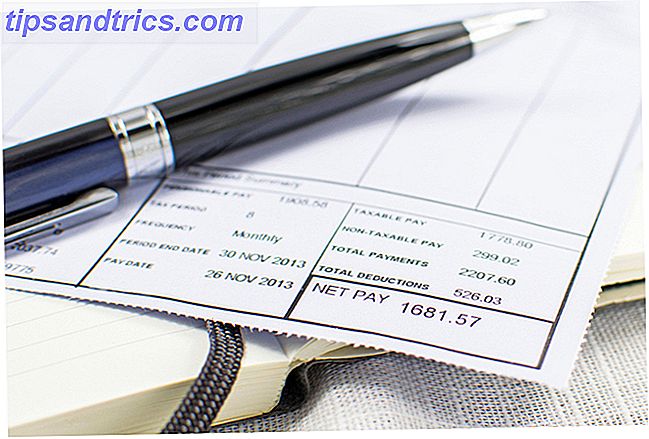
![Wonder & Beauty of Java Applets [Teknologi förklaras]](https://www.tipsandtrics.com/img/web-culture/787/wonder-beauty-java-applets.jpg)